Windows 11的年度重大更新将登陆你的电脑:5项新功能需要先试一试
- 电脑快讯
- 1年前
- 161
- 更新:2024-01-24 09:26:39
你可能已经发现,你的Windows PC最近进行了自我更新,无论你是否愿意,因为微软从1月底开始自动升级Windows 11电脑,进行年度重大更新。自9月份发布以来,它一直是一个可选的升级。但这没关系:在代号为22H2的庞大的Windows 11 2022更新中,有很多新的东西可以查看。该系统几乎在任何地方都得到了一些改进–你可能注意到了一些更明显的界面变化,比如用于改变音量的新图标。
以下是你应该首先在Windows 11 2022更新中查看的五项更实质性的更改。如果你想更深入地了解Windows 11,看看我们的指南,看看我们用来定制电脑的10个Windows 11提示和诀窍。
Windows现在有了一个新的默认视频编辑器:ClipChamp。作为Windows Movie Maker之类的精神继承者,它比专业视频编辑更简单、更容易使用–如果你与朋友分享YouTube视频,你可以使用这种东西来快速切换或淡入。该工具包括通常的基本时间表和编辑功能,它可以直接上传到YouTube、TikTok和各种网络存储服务。
从Windows 11版本22H2开始,ClipChamp应该包含在您的操作系统中-只需在开始菜单中搜索它即可。如果没有,您可以从Microsoft应用商店免费下载。以下是有关此新工具的基础知识的完整指南。
高级用户期待这一天已经很久了。选项卡是更高级的替代文件浏览器几十年来一直在使用的一项功能,微软最终在Windows 11 2022更新中提供了选项卡式文件资源管理器。以下是如何使用它们的完整指南。
要在任何资源管理器窗口中打开新选项卡,只需单击最上面菜单栏中的“+”按钮。标签就像你在任何现代网络浏览器中习惯的那样工作,尽管你还不能点击并将它们拖到一个新的资源管理器窗口中(目前还不能)。当你在这里的时候,检查新的,简化的左侧菜单,可以更快地访问系统文件夹和您最常用的位置。
如果你喜欢在开始菜单中轻松访问很多应用程序,你会喜欢新的文件夹功能的。它的工作方式或多或少就像Android或iOS(或者更确切地说,Chrome OS)主屏幕上的文件夹一样。任何两个或多个快捷方式都可以组合成一个文件夹,并且任何文件夹都可以有一个自定义名称。
要开始,只需单击一个开始菜单图标并将其拖到另一个图标上。当您看到这两个文件夹都缩小时,松开鼠标按钮,就会自动创建一个文件夹。单击新文件夹,然后单击标题将其重命名。任何其他程序都可以拖入或拖出文件夹,您可以拥有任意数量的文件夹。
捕捉栏是较新版本的Windows中最有用的多任务处理工具之一。如果您经常拖动窗口的标题栏,您可能已经看到了它:它可以让您轻松地将它们移动到屏幕的一半、三分之一或象限。但有新的方式可以访问它。
悬停鼠标光标(不要点击!)位于右上角的关闭(X)和最小化(_)按钮之间的最大化窗口按钮上。您将看到六个最常见的布局选项。单击此弹出窗口中的任意子网格可将窗口发送到该位置。您也可以通过按Win+Z,然后输入一个数字,然后再输入一个数字来激活此视图,以便向下钻取选项。
记事本是所有Windows中最古老、最简单的工具之一,但这个基本的文本编辑器的功能比你记忆中的要强一点。在最基本的版本中,它现在遵循个性化设置中的深色或浅色配色方案。
微软可能会为不起眼的记事本准备更多的东西。在您阅读本文时,Windows 11的测试版本正在进行中更新了记事本中的选项卡,类似于Windows资源管理器的添加。这是否会完全上映还有待观察。
– – END – –
– – 转载请声明来源:www.lanpanpan.com – –
编译:盼盼云笔记
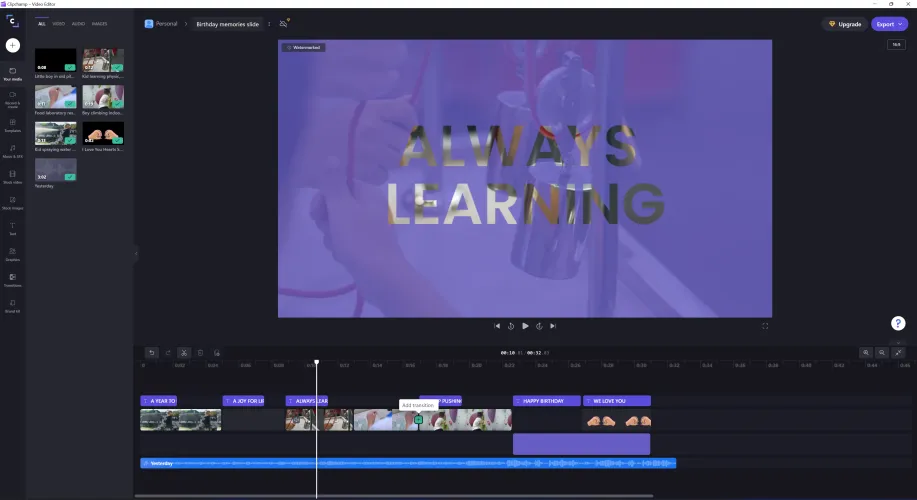
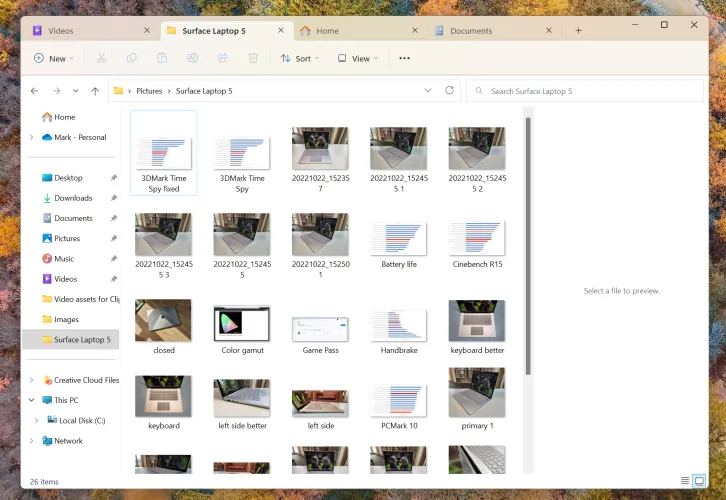
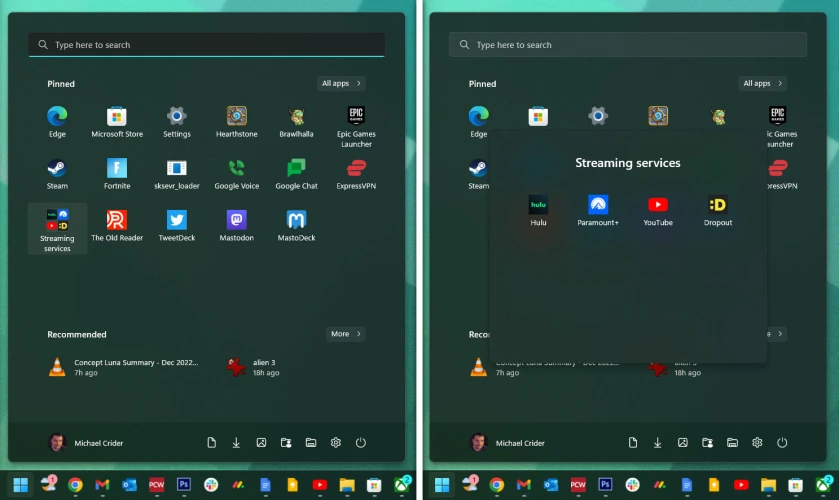
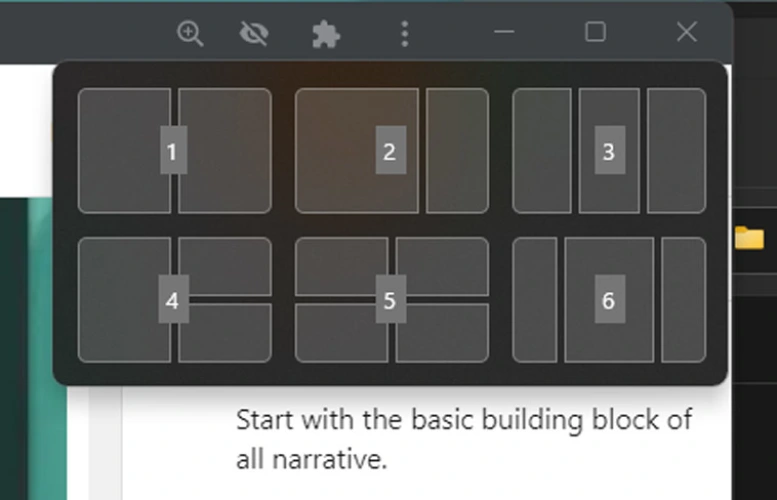
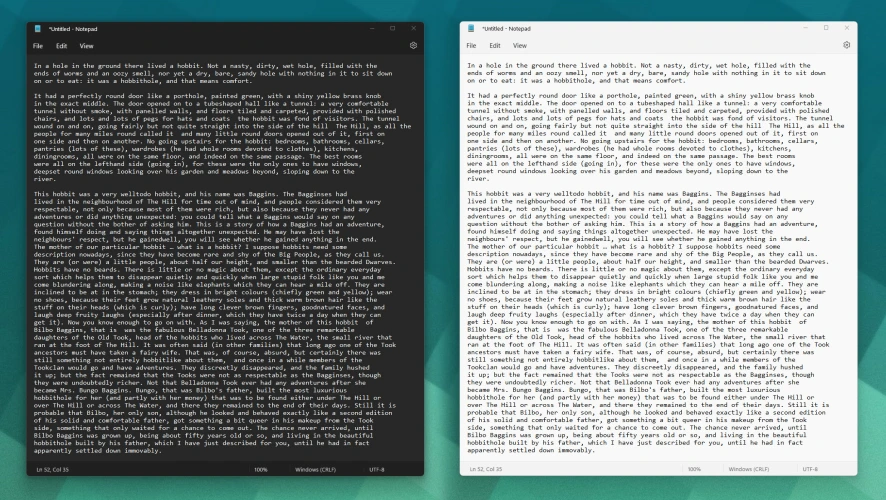
有话要说...